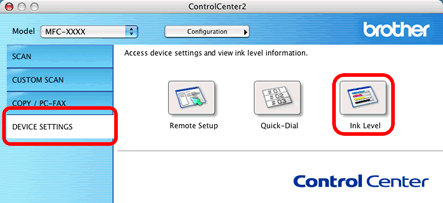DCP-J132W
Vanlige spørsmål og feilsøking |
Er det en måte å se hvor mye blekk som gjenstår?
Du kan kontrollere blekkstatusen ved å kjøre statusmonitoren (statusmonitoren installeres automatisk når du installerer MFL-Pro Suite-programvaren) eller fra kontrollpanelet. Følg trinnene nedenfor for å kontrollere blekkstatusen.
Merk! MERK: Illustrasjonene nedenfor er fra et representativt produkt og operativsystem og kan se annerledes ut enn din Brother-maskin og ditt operativsystem.
1.Kontroller blekkstatusen fra kontrollpanelet
*Hvis Brother-maskinen har en berøringsskjerm, følger du fremgangsmåten for Touchscreen-modeller nedenfor.
- Trykk på Menu.
- Trykk på pil opp eller pil ned eller talltastaturet for å velge blekk eller blekkbehandling , og trykk på OK.
- Trykk på pil opp eller pil ned eller talltastaturet for å velge blekkvolum , og trykk på OK.
- Trykk Stop/Exit.
<For modeller med berøringsskjerm>
- Trykk på venstre eller høyre piltast for å vise blekk.(Dette trinnet kan være hoppet over i noen modeller.)
-
trykker på

- Trykk på pil opp eller pil ned for å vise blekkvolum (dette trinnet kan være hoppet over i noen modeller).
- Trykk på blekkvolumet.
- Trykk Stop/Exit.
2. Kontroller blekkstatusen fra Status Monitor-verktøyet
Windows-brukere
Åpne statusmonitoren. (Klikk her for å se hvordan du starter statusovervåking.)
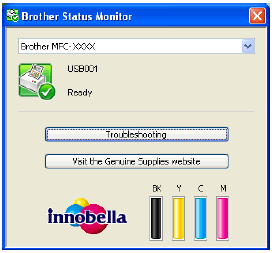
*Mac OS X-brukere:
Åpne statusmonitoren. (Klikk her for å se hvordan du starter statusovervåking.)
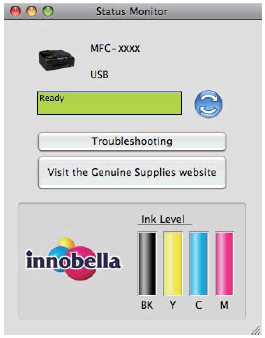
3.Kontroller blekkstatusen fra ControlCenter
Windows-brukere
Åpne ControlCenter.
-
Brother verktøy støttede modeller
-
Åpne Brother-verktøy.
-
Windows 7 / 10
Klikk på eller
på eller  (Start) > (Alle programmer eller Alle programmer >) Brother > Brother Verktøy.
(Start) > (Alle programmer eller Alle programmer >) Brother > Brother Verktøy. -
Windows 8
på startskjermen klikker du på .
på .
Dersom ikke finnes på startsiden, høyreklikker du på et tomt punkt og klikker på Alle apper på linjen.
Klikk Brother Utilities.
-
Windows 7 / 10
- Velg Skann.
- Klikk på ControlCenter4.
-
Åpne Brother-verktøy.
-
Brother Verktøy modeller som ikke støttes,
klikker du på (Start) > Alle programmer > Brother > XXX-XXXX (modellnavnet) > ControlCenter4.
på (Start) > Alle programmer > Brother > XXX-XXXX (modellnavnet) > ControlCenter4.
Hjemmemodus:
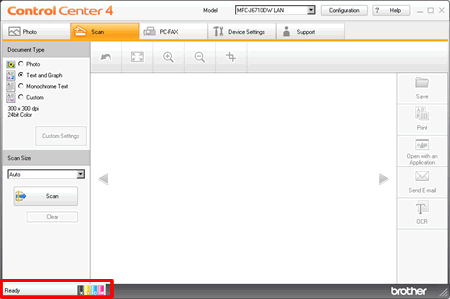
Avansert modus:
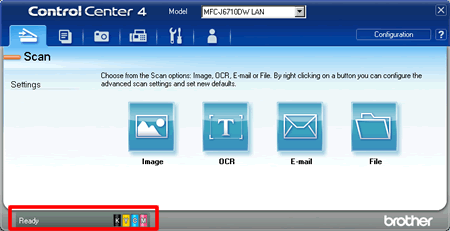
*Mac OS X-brukere:
-
Åpne ControlCenter.
Hvis du vil åpne ControlCenter2-programmet, klikker du på Gå fra Finder -linjen, Programmer > Brother > ControlCenter. Dobbeltklikk på ControlCenter.
ControlCenter åpnes, og et ikon plasseres i dokkingstasjonen. -
Klikk på ENHETSINNSTILLINGER på de venstre alternativene, og klikk deretter på Ink Level -knappen.